Izpildiet mūsu darbības, lai atsāktu komandu uzvednes darbu
- The Jums ir jāizsauc šī utilīta, kas darbojas paaugstinātā režīmā, un jāpārliecinās, vai disks ir atbloķēts kļūda rodas, ja jums nav komandas palaišanai nepieciešamo privilēģiju.
- Dažas komandu uzvednes komandas nedarbosies, ja nebūsiet pieteicies kā administrators.
- Šis ir drošības pasākums, kas nodrošina, ka svešinieki nevar mainīt jūsu svarīgos failus un datus.
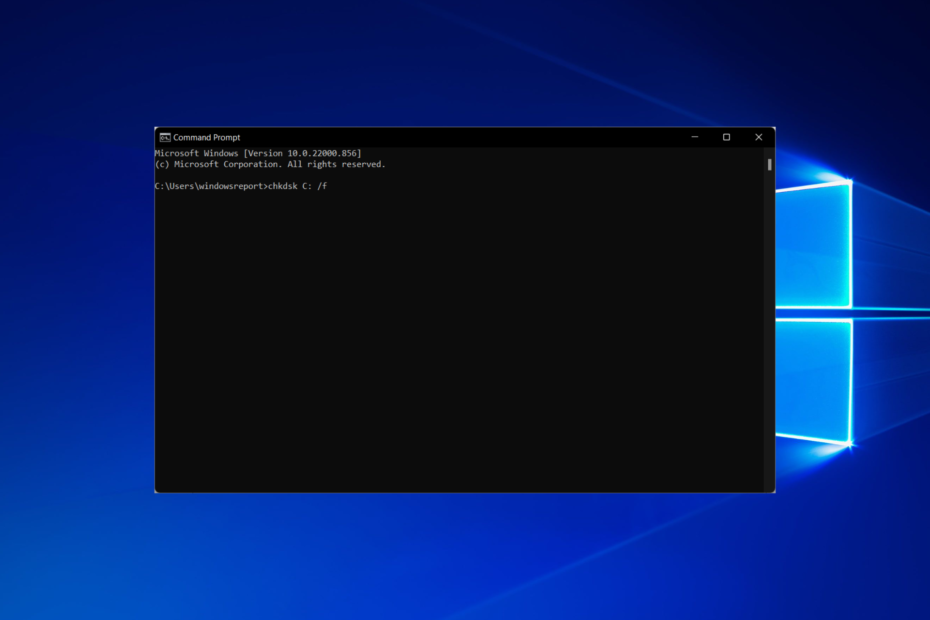
XINSTALĒT, NOklikšķinot uz LEJUPIELĀDES FAILA
- Lejupielādējiet Restoro datora labošanas rīku kas nāk ar patentētām tehnoloģijām (pieejams patents šeit).
- Klikšķis Sākt skenēšanu lai atrastu Windows problēmas, kas varētu izraisīt datora problēmas.
- Klikšķis Remontēt visu lai novērstu problēmas, kas ietekmē datora drošību un veiktspēju.
- Restoro ir lejupielādējis 0 lasītāji šomēnes.
The Jums ir jāizsauc šī utilīta, kas darbojas paaugstinātā režīmā, un jāpārliecinās, ka disks ir atbloķēts kļūdas ziņojums nav jauns pieredzējušiem Windows lietotājiem, kuri regulāri izmanto komandu uzvedni.
Tādā veidā viens lietotājs vietnē Microsoft atbilžu forums aprakstīja problēmu:
Esmu saņēmis šo ziņojumu:
"Piekļuve liegta, jo jums nav pietiekamu privilēģiju vai disku var bloķēt cits process. Jums ir jāizsauc šī utilīta, kas darbojas paaugstinātā režīmā, un jāpārliecinās, vai disks ir atbloķēts". Kā es varu atrisināt šo problēmu. Paldies
Ja esat saskāries ar šo kļūdu (vai arī jūs saskaraties ar šo kļūdu) un nezināt, kā to novērst, šajā ziņojumā tiks parādīti praktiski risinājumi.
Komandu uzvednes funkcionalitāte būtiski mainās atkarībā no tā, vai tā tiek palaista parasti vai ar administratora privilēģijām; tādējādi konkrētas komandas nevarēs palaist ar parastajām lietotāja privilēģijām.
Tas izskaidro, kāpēc jums ir jāpalaiž CMD programma paaugstinātā režīmā, kas nozīmē, ka sistēmā ir administratora iespējas. Kļūdas ziņojums var parādīties arī kā Jums nav pietiekamu tiesību, lai palaistu sistēmas konfigurāciju.
Kā redzat, skaidrs risinājums ir palaist komandu uzvedni kā administratoram, lai jūs varētu iegūt nepieciešamās privilēģijas.
Eksperta padoms:
SPONSORĒTS
Dažas datora problēmas ir grūti atrisināt, it īpaši, ja runa ir par bojātām krātuvēm vai trūkstošiem Windows failiem. Ja rodas problēmas ar kļūdu labošanu, jūsu sistēma var būt daļēji bojāta.
Mēs iesakām instalēt Restoro — rīku, kas skenēs jūsu ierīci un noteiks kļūmes cēloni.
Noklikšķiniet šeit lai lejupielādētu un sāktu remontu.
Tas ir tāpēc, ka tas nozīmētu, ka vieslietotājs jūsu datorā varētu veikt būtiskas izmaiņas jūsu datorā, kas nav ieteicams.
1. Palaidiet komandu uzvedni kā administratoru
- Nospiediet Windows, ievadiet cmd un labajā pusē zem rezultāta atlasiet opciju Palaist kā administratoram.

- Pēc tam mēģiniet palaist vajadzīgās komandas un pārbaudiet, vai problēma joprojām pastāv.
- Labojums: nevar palaist komandu uzvedni kā administratoru
- Kā atvērt failu/mapi komandu uzvednē [CMD rokasgrāmata]
- Kā kļūt par administratoru operētājsistēmā Windows 10
2. Labojiet datora reģistru
- Izslēdziet datoru un sāknēties Drošais režīms. Lai gan saistītā rokasgrāmata ir paredzēta operētājsistēmai Windows 11, operētājsistēmā Windows 10 darbības ir līdzīgas.
- Kad dators ir sāknēts, nospiediet Windows taustiņu, pēc tam ievadiet cmd un atveriet komandu uzvednes rezultātu kā administrators, atlasot šo opciju zem rezultāta labajā pusē.

- Pēc tam ievadiet šo komandu un nospiediet taustiņu Enter: sfc /scannow

- Pagaidiet, līdz skenēšanas process ir pabeigts, un pēc tam restartējiet datoru. Atsāknēšanas laikā visi bojātie faili tiks aizstāti. The Jums ir jāizsauc šī utilīta, kas darbojas paaugstinātā režīmā, un jāpārliecinās, vai disks ir atbloķēts kļūda tiks atrisināta.
3. Palaidiet komandu CHKDSK
- Nospiediet pogu Windows tastatūras poga, ievadiet cmd un izvēlieties Izpildīt kā administratoram opciju no labā paneļa.

- Kad Komandu uzvedne atveras, ievadiet tālāk esošo komandu, bet nomainiet X ar savu braucienu (parasti tas ir C), pēc tam nospiediet pogu Ievadiet atslēga:
chkdsk /f X: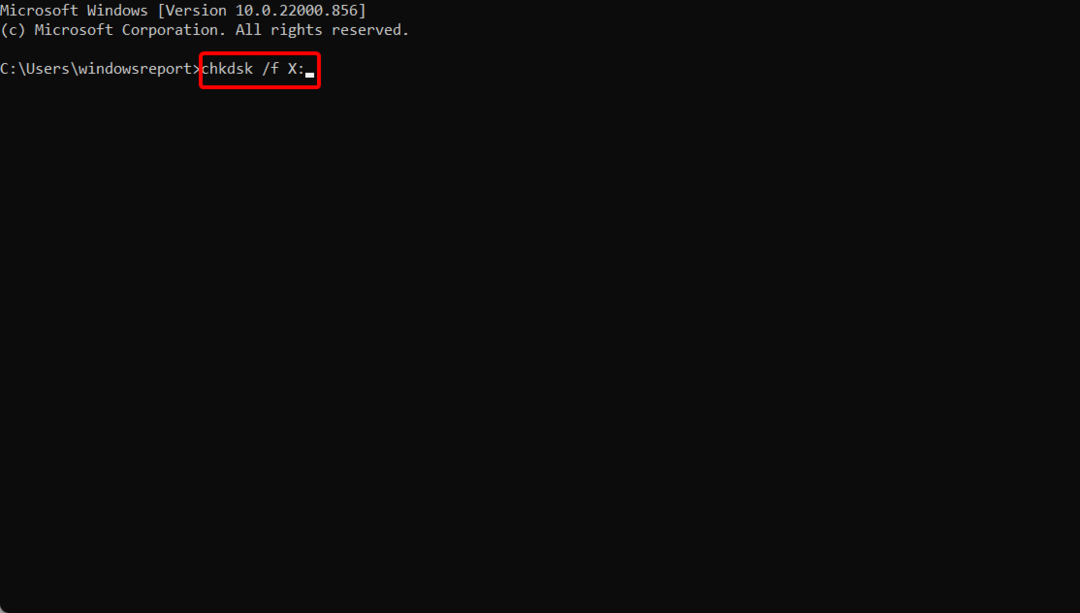
- Izpildiet norādījumus un pēc tam restartējiet datoru.
4. Pārņemiet īpašumtiesības uz diska nodalījumu
Šis risinājums var radīt problēmas, ja pārņemat īpašumtiesības uz sistēmas disku, tāpēc esiet īpaši piesardzīgs, veicot šīs darbības.
- Nospiediet Windows + E atvērt File Explorer, pēc tam dodieties uz šo datoru.
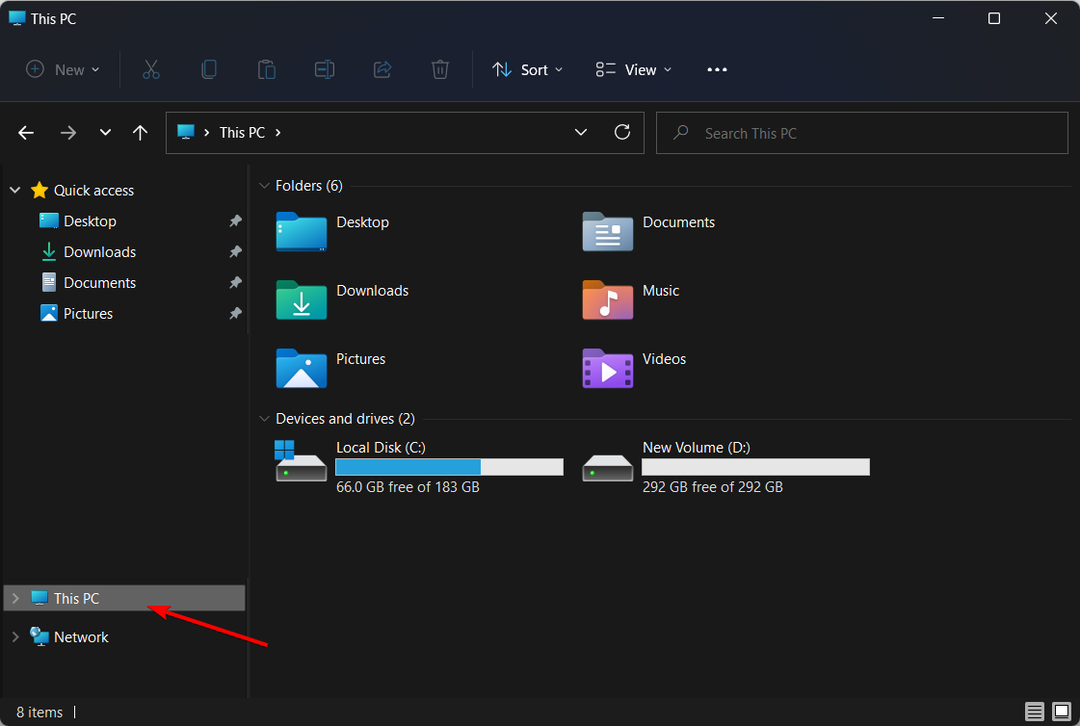
- Pēc tam ar peles labo pogu noklikšķiniet uz mērķa diska nodalījuma un atlasiet Rekvizīti.
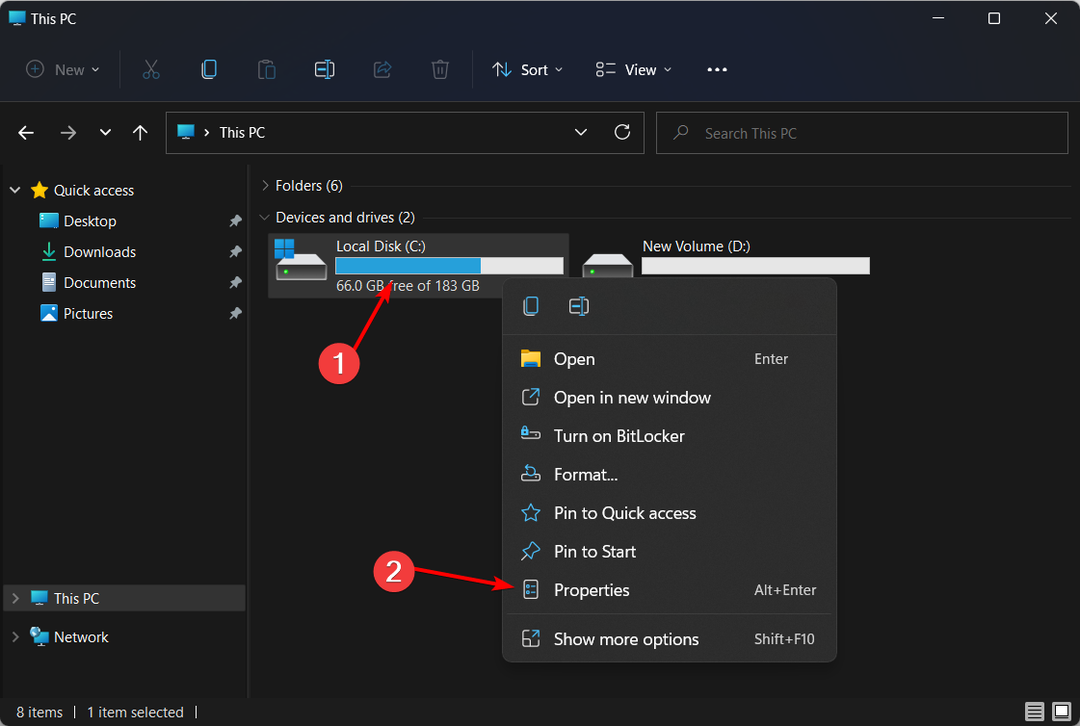
- Dodieties uz cilni Drošība un pēc tam noklikšķiniet uz Papildu.
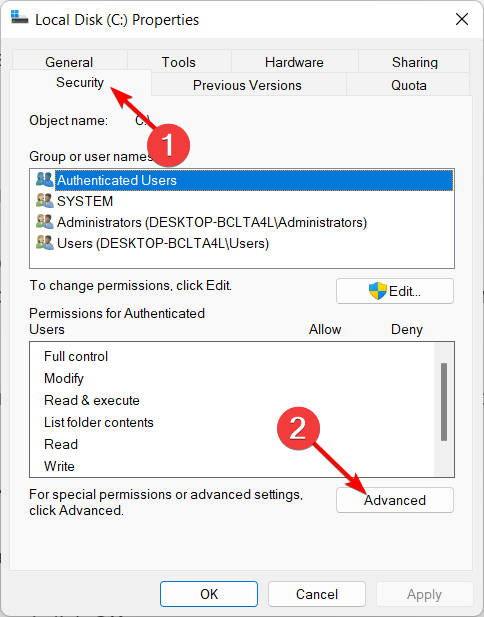
- Noklikšķiniet uz saites Mainīt blakus iezīmei Īpašnieks.
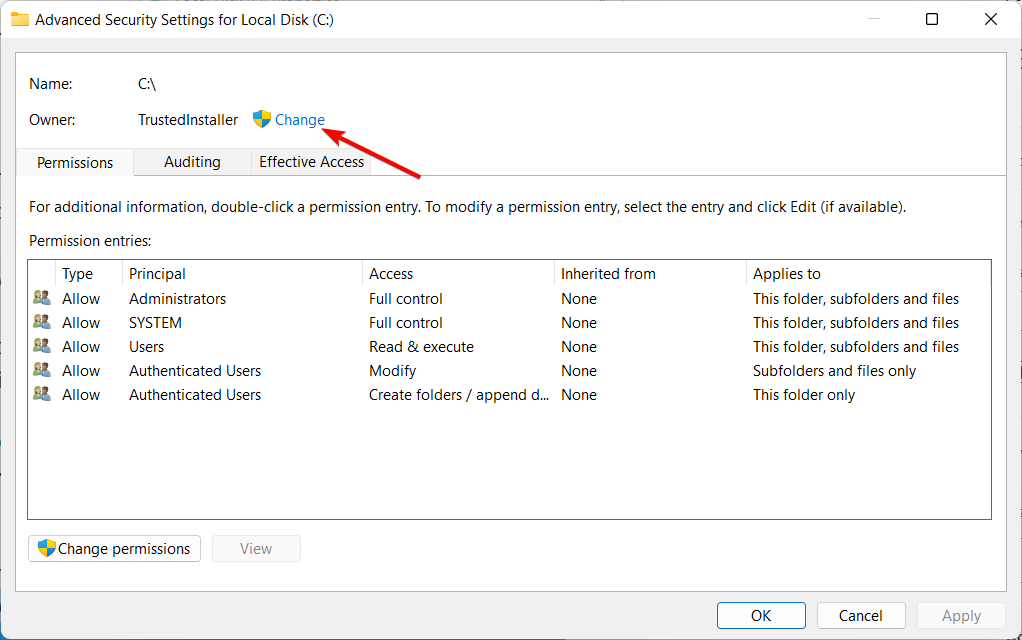
- Rūtī Ievadiet atlasāmā objekta nosaukumu ierakstiet savu lietotāja kontu un pēc tam noklikšķiniet uz Labi.
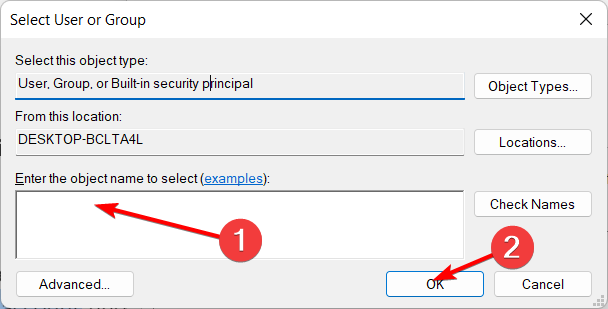
- Atgriezieties cilnē Drošība. Noklikšķiniet uz pogas Rediģēt. Atlasiet savu lietotāju, iestatiet atļaujas uz Pilna kontrole un pēc tam noklikšķiniet uz labi lai piemērotu veiktās izmaiņas.
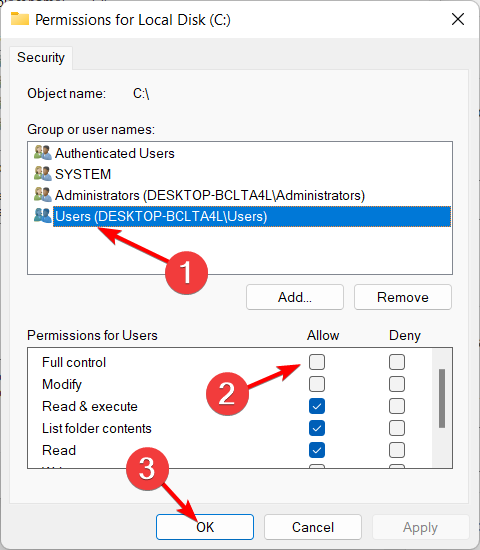
5. Mainiet pašreizējo lietotāju uz administratora kontu
- Nospiediet Windows + es, tad dodieties uz Konti.
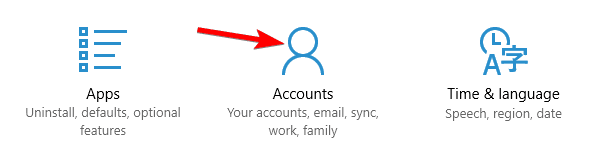
- Iet uz Ģimene un citi lietotāji. Pēc tam atlasiet konta īpašnieka vārdu un noklikšķiniet uz Mainiet konta veidu.
- Sadaļā Konta veids atlasiet Administrators un noklikšķiniet labi.
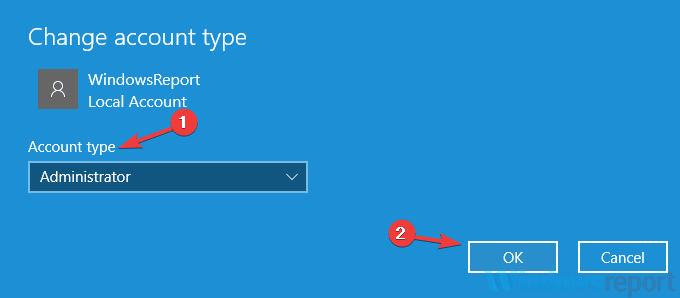
- Pēc tam pierakstieties ar jauno administratora kontu.
Kā labot CHKDSK piekļuves aizliegumu?
Lai novērstu piekļuves liegtās problēmas, jums būs jāizpilda komandu uzvedne kā administratoram, tāpat kā mēs to darījām iepriekš. Lai to izdarītu, ievērojiet mūsu norādījumus, kas ir izklāstīti iepriekš un ir diezgan viegli saprotami.
Apskatiet mūsu ceļvedi par to, kā rīkoties, ja nevar palaist komandu uzvedni kā administrators, lai jūs varētu arī novērst šo problēmu.
Alternatīvi, mēs esam sagatavojuši rakstu par kā novērst piekļuves aizliegumu operētājsistēmā Windows 10/11 kuru varat apmeklēt, lai uzzinātu vairāk iespējamo risinājumu.
Mēs ceram, ka atrisinājāt Jums ir jāizsauc šī utilīta, kas darbojas paaugstinātā režīmā, un jāpārliecinās, vai disks ir atbloķēts kļūdas ziņojums. Ja tā, varat dalīties ar mums savā pieredzē, komentējot tālāk.
![FIFA 19 spēlētāji nevar izmantot Xbox kontrolieri, lai kontrolētu rakstzīmes [FIX]](/f/343eb57202b63a6db8d461138691e78b.jpg?width=300&height=460)

